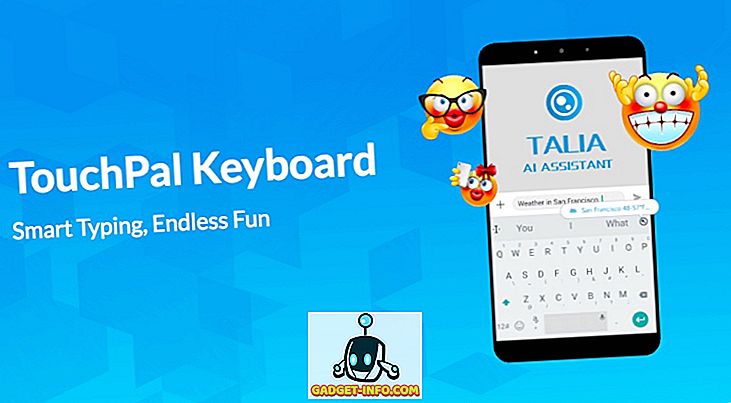WiFi is tegenwoordig het meest gewilde product, vooral als je het gratis kunt inpakken. Het is overal in de wereld van vandaag, met de meeste plaatsen met meer dan één WiFi-netwerk beschikbaar. Dat is allemaal geweldig voor connectiviteit, maar het speelt wel de rol van een tweesnijdend zwaard. U ziet dat het hebben van meerdere Wi-Fi-netwerken ook de vraag stelt met welke u verbinding moet maken, omdat de ene een betere dekking heeft in het ene gebied en zwak is in het andere. Bij mij thuis bijvoorbeeld, heb ik een apart netwerk voor de bovenste en onderste verdiepingen en zou ik idealiter verbinding willen maken met het netwerk dat voor de vloer is waar ik ben, omdat de signaalsterkte begrijpelijker is.
De meeste van de huidige besturingssystemen - met name macOS en iOS - zijn behoorlijk intelligent, maar niet voldoende om te differentiëren en om te schakelen tussen WiFi-netwerken met een behoorlijke versus goede signaalsterkte. Dat leidt uiteindelijk tot situaties waarbij u uiteindelijk verbonden bent met een wifi-netwerk dat een redelijke signaalsterkte heeft, ondanks het feit dat u over een uitstekend alternatief netwerk beschikt, wat leidt tot een slechte verbindingservaring. Gelukkig is er een manier om dat op Mac en iPhone / iPad.
Prioriteit geven aan WiFi-netwerken in macOS
Een van de vele dingen over macOS waar ik van hou, is hoe het een prettige gebruikerservaring biedt en de gebruiksvriendelijkheid vooropstelt ten opzichte van al het andere (en ja, daar kun je het niet mee eens zijn, het is gewoon mijn mening gevormd door de jaren heen). Een functie in macOS Sierra en eerder, die vaak over het hoofd wordt gezien of genegeerd, is de mogelijkheid om opgeslagen netwerken te prioriteren op basis van de volgorde waarin u wilt dat uw Mac verbinding met ze maakt. Hiermee kunt u bepalen welke netwerken een hogere prioriteit hebben, zodat in uw aanwezigheid uw Mac eerst verbinding met ze zal maken en zelfs naar hen zal overschakelen als ze beschikbaar worden.
1. Toegang tot deze functie is vrij eenvoudig. Klik op het WiFi-pictogram in de menubalk van uw Mac en ga naar " Netwerkvoorkeuren openen " of start de app Instellingen en ga naar Netwerkpaneel.

2. Zorg er vanuit het venster voor dat WiFi is geselecteerd in de linkerzijbalk. Klik vervolgens vanaf de rechterkant op de knop 'Geavanceerd' naar de onderkant.

3. Het volgende venster toont een kolom onder de titel "Voorkeursnetwerken", waar alle onthouden WiFi-netwerken op uw Mac worden vermeld. Net onder deze kolom ziet u een plus- en een min-knop . Met deze knoppen wordt een geselecteerd netwerk naar boven of naar beneden in de lijst verplaatst.
Hier is het probleem: netwerken boven aan de lijst hebben een hogere prioriteit in vergelijking met die onderaan. Daarom is alles wat u hoeft te doen, om de netwerken in de volgorde te rangschikken die u met hen wilt verbinden. Dit betekent dat het netwerk waarmee u altijd verbonden wilt blijven, selecteert u het en gebruikt u het plusteken om het naar de top van de lijst te verplaatsen. Evenzo, als u de voorkeur voor een netwerk wilt verlagen, verplaatst u deze naar het einde van uw lijst.

Als je klaar bent, klik je op OK en je Mac onthoudt deze voorkeuren voor de toekomst, wat resulteert in een vlotte WiFi-connectiviteit.
Prioriteit geven aan WiFi-netwerken in iOS
Hoewel er een eenvoudige manier is om WiFi-netwerken voorrang te geven in macOS, biedt iOS 10 of een eerdere versie geen dergelijke optie. De waarheid is dat dit een groter probleem is, vooral op iPhones en iPads in plaats van Macs, maar Apple lijkt dit nog niet te hebben aangepakt. Dit betekent echter niet dat het nog steeds niet kan worden gedaan.
Opmerking : u heeft een Mac nodig met dezelfde Apple ID die wordt gebruikt op zowel de computer als de iPhone.
Er is geen specifieke actie die u moet ondernemen om prioriteit te geven aan het netwerk op een iPhone of iPad. Omdat instellingen en voorkeuren worden gedeeld op Apple-apparaten, op voorwaarde dat ze dezelfde Apple ID gebruiken, ongeacht de prioriteit die je op de Mac definieert, zal overgaan naar de iPhone in de veronderstelling dat iCloud-synchronisatie is ingeschakeld.
Om je iPhone dus aan te sluiten op een voorkeursnetwerk, markeer je het als het voorkeursnetwerk op je Mac met behulp van de hierboven beschreven stappen, en je bent ook helemaal klaar op je iDevice.
Natuurlijk zijn er bepaalde kanttekeningen bij dit proces. Het vereist dat je een Mac hebt met dezelfde Apple ID gedeeld over beide. Het gaat er ook van uit dat je dezelfde WiFi-netwerken hebt die zijn geconfigureerd op zowel je iPhone als Mac, wat zeer waarschijnlijk niet het geval is, omdat de iPhone veel mobieler is dan een Mac mogelijk. Dit is echter de enige manier, vanaf nu.
Stel WiFi-prioriteit in op iPhone, iPad en Mac
Welnu, dat waren de stappen om de prioriteit van WiFi-netwerken in te stellen op een iPhone, iPad of Mac. Hoewel het op een Mac vrij eenvoudig is, is het irritant en teleurstellend dat Apple iets niet zo eenvoudig heeft aangepakt als iOS, vooral omdat iOS er trots op is dat het gebruiksvriendelijk is, maar totdat Apple er iets aan doet, is dit uw oplossing voor uw WiFi-signaalsterkte betreft. Als je een andere manier hebt om WiFi-netwerken te prioriteren op Apple-apparaten, kun je ons dit laten weten in de sectie Opmerkingen hieronder.